Enrichir les profils clients avec les données d’emplacement d’Azure Maps (version préliminaire)
[Cet article fait partie de la documentation en version préliminaire et peut faire l’objet de modifications.]
Azure Maps fournit des données et services axés sur l’emplacement pour offrir des expériences basées sur des données géospatiales avec une intelligence de localisation intégrée. Les services d’enrichissement de données Azure Maps améliorent la précision des informations de localisation de vos clients. Il fournit des fonctionnalités telles que la normalisation de l’adresse et l’extraction de la latitude et de la longitude dans Dynamics 365 Customer Insights - Data.
Conditions préalables
Un abonnement Azure Maps actif. Pour obtenir un abonnement, inscrivez-vous ou obtenez une évaluation gratuite.
Une connexion Azure Maps est configurée par un administrateur.
Configurer la connexion pour Azure Maps
Vous devez être un administrateur dans Customer Insights - Data et avoir une clé API Azure Maps active.
Sélectionnez Ajouter une connexion lors de la configuration d’un enrichissement ou accédez à Paramètres>Connexions et sélectionnez Configurer dans la vignette Azure Maps.
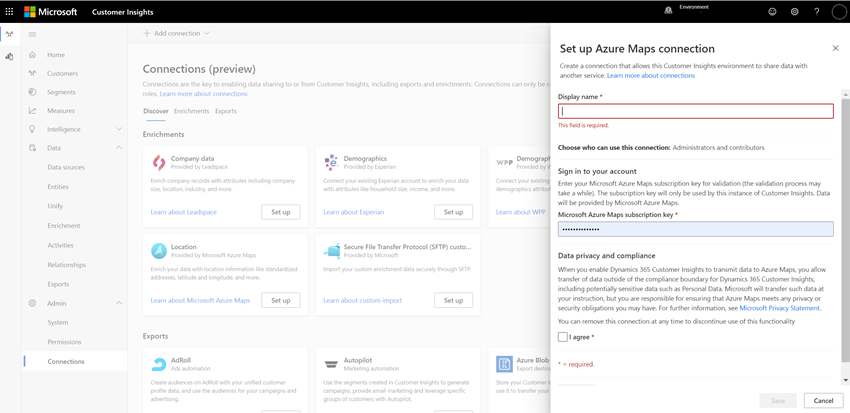
Entrez un nom pour la connexion et une clé API Azure Maps valide.
Passez en revue la confidentialité et conformité des données et sélectionnez J’accepte.
Sélectionnez Vérifier pour valider la configuration, puis sélectionnez Enregistrer.
Configurer l’enrichissement
Accédez à Données>Enrichissement et sélectionnez l’onglet Découvrir.
Sélectionnez Enrichir mes données pour l’Emplacement dans la vignette Microsoft Azure Maps.
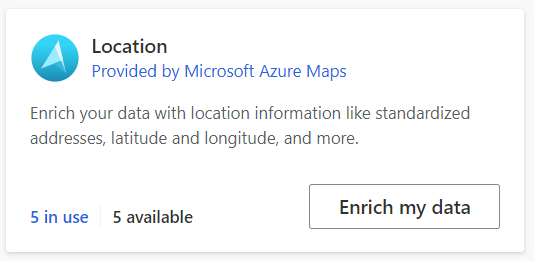
Passez la synthèse en revue et sélectionnez Suivant.
Sélectionnez la connexion. Contactez un administrateur si aucune connexion n’est disponible.
Cliquez sur Suivant.
Sélectionnez le Jeu de données client, puis choisissez le profil ou segment que vous souhaitez enrichir avec les données démographiques à partir de Microsoft. La table Client enrichit tous vos profils clients tandis qu’un segment enrichit uniquement les profils clients contenus dans ce segment.
Définissez le type de champs de vos profils unifiés à utiliser pour la mise en correspondance : l’adresse principale et/ou secondaire. Vous pouvez spécifier un mappage de champs pour les deux adresses et enrichir les profils pour les deux adresses séparément. Par exemple, pour une adresse personnelle et une adresse professionnelle. Cliquez sur Suivant.
Mappez vos champs aux données de localisation à partir d’Azure Maps. Les champs Rue 1 et Code postal sont obligatoires pour l’adresse principale et/ou secondaire sélectionnée. Pour une plus grande précision de correspondance, ajoutez plus de champs.

Sélectionnez Suivant pour terminer le mappage de champs.
Consultez Paramètres avancés qui offrent une flexibilité maximale pour gérer les cas d’utilisation avancés. Cependant, les valeurs par défaut suivantes n’ont généralement pas besoin d’être modifiées.
- Type d’adresses : la meilleure correspondance d’adresse est renvoyée même si elle est incomplète. Pour obtenir uniquement les adresses complètes, par exemple, les adresses incluant le numéro de la maison, décochez toutes les cases sauf Adresses des points.
- Langue : les adresses sont renvoyées dans la langue en fonction de la région de l’adresse. Pour appliquer une langue d’adresse normalisée, sélectionnez la langue dans le menu déroulant. Par exemple, la sélection de Anglais renvoie Copenhague, Danemark à la place de København, Danemark.
- Nombre maximal de résultats : Nombre de résultats par adresse.
Sélectionnez Suivant.
Fournissez un Nom pour l’enrichissement et pour le Nom de la table de sortie.
Sélectionnez Enregistrer l’enrichissement après avoir vérifié vos choix.
Sélectionnez Exécuter pour démarrer le processus d’enrichissement ou fermer pour revenir à la page Enrichissements.
Afficher les résultats de l’enrichissement
Une fois l’exécution de l’enrichissement terminée, sélectionnez l’enrichissement pour en voir les résultats.
Les résultats montrent le nombre de profils enrichis et le nombre de profils enrichis au fil du temps. La carte Aperçu clients enrichis montre un échantillon de la table d’enrichissement générée. Pour afficher une vue détaillée, sélectionnez Afficher plus et sélectionnez l’onglet Données.
Le paramètre Nombre de clients enrichis par champ fournit une analyse détaillée de la couverture de chaque champ enrichi.
Étapes suivantes
Exploitez vos données client enrichies. Créez des segments et des mesures en sélectionnant les icônes de la barre de commandes. Vous pouvez également exporter les données pour offrir des expériences personnalisées à vos clients.